Administration af Cisco Room Bar BYOD
 Har du feedback?
Har du feedback?Introduktion til Cisco Room Bar BYOD
Cisco Room Bar BYOD er en fleksibel lokaleenhed, der giver dig mulighed for at udstyre dine små mødelokaler, huddle og fokuslokaler med en omkostningseffektiv og skalerbar BYOD-løsning, der fungerer med ethvert møde. Du kan blot oprette forbindelse til din skærm med HDMI og tilslutte din computer med USB-C for at være vært for ethvert møde. Det giver en fantastisk video- og lydoplevelse i møder med et kamera af høj kvalitet, højttalere og mikrofoner, der inkluderer fjernelse af AI-støj.
Room Bar BYOD er en Room Bar uden Room Navigator. Room Bar BYOD fungerer som et avanceret webkamera uden Room Navigator. Ved at tilslutte din computer med et USB-C-kabel kan du bruge enhedens kamera, højttalersystem og mikrofoner. Derudover kan der tilsluttes en skærm for at vise pc-indhold.
Når du tilslutter en navigator når som helst, forvandles den til en almindelig lokalebar, hvilket giver mulighed for standard onboarding. For at vende tilbage til BYOD-tilstand kræves en fabriksnulstilling.
I BYOD-tilstand har systemet en brugerdefineret startskærm, der forklarer brugen. Det kan fungere som et webcam uden en netværksforbindelse. Hvis du er tilsluttet et netværk, er trådløs computerdeling mulig sammen med USB-C-forbindelse. Netværksforbindelse muliggør også systemkonfiguration fra webbrugergrænsefladen eller kommandolinjen.
BYOD-funktionalitet i Room Bar
USB-C-tilslutning
Ved tilslutning deles skærmen automatisk, og computerapplikationen har adgang til lyd og video. Opkald kan foretages fra computer. Disse funktioner er tilgængelige via USB-C:
- Få adgang til kamera, højttalere, mikrofoner og vis indhold på skærmen
- AI-støjreduktion og automatisk gruppeindramning
Opret forbindelse til netværk
Du skal konfigurere en administratoradgangskode, når du har sat netværkskablet i.
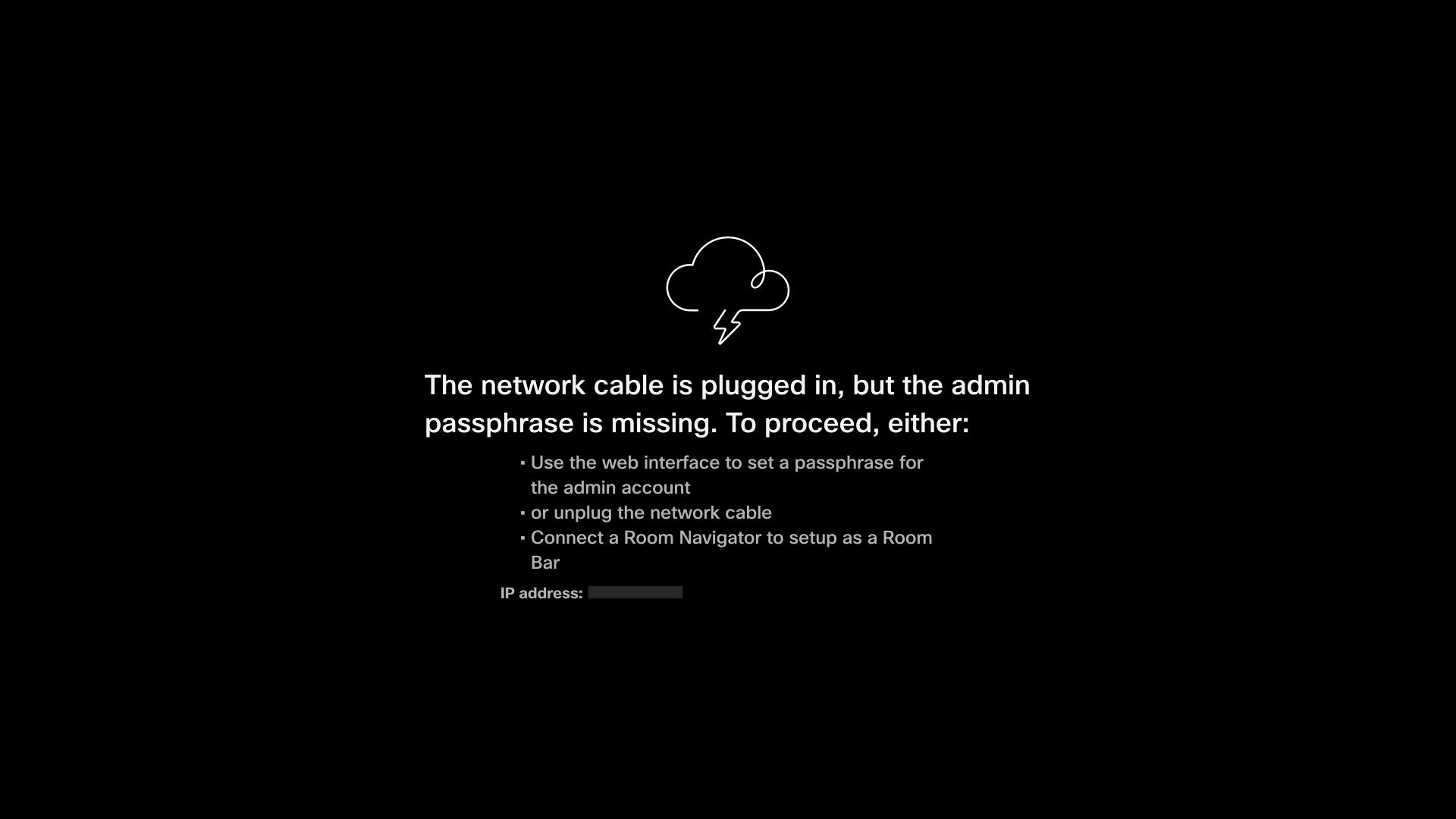
Du kan konfigurere følgende fra enhedens webgrænseflade:
- Miracast
- Aktivér Control Hub-registrering
- Skift sprog
Administratorer skal have LAN-adgang til enheden og konfigurere de avancerede netværksindstillinger via enhedens webgrænseflade.
Cisco Webex
Webex-appen kan styre Room Bar BYOD på samme måde som enhver anden cloud-tilsluttet enhed. Når det parres med lokalebar BYOD, kan brugere foretage opkald, deltage i møder og præsentere trådløst ved hjælp af Webex. BYOD for lokalebjælken kan kun registreres som en delt enhed. Når du er registreret til Cisco Webex, er disse funktioner tilgængelige:
- Administrer software
- Centraliseret softwarekonfiguration
- Periferiudstyrets synlighed
- Målepunkter for udnyttelse
- Konfiguration af strømstyring
- Enhedsstyring via Webex app
- Forbinde, starte, parre, besvare opkald
Tilføj en Room Navigator eller touchskærm
Du kan nemt opgradere din Room Bar BYOD til en fuldt funktionel Room Bar ved at anskaffe en Room Navigator. Du skal blot oprette forbindelse til Room Navigator og fuldføre opsætningsprocessen. Når opsætningen er fuldført, vil din lokalebar have adgang til standardkonfigurationer, hvilket forbedrer dens funktionalitet som en lokaleenhed.
Aktivér en BYOD for lokalebjælken
Før du begynder
Du skal registrere BYOD for lokalebjælke for at Webex ved hjælp af enhedens webgrænseflade. Når du registrerer din Room Bar BYOD-enhed til Cisco Webex, kan du nemt styre den via Control Hub. Hvis du vil vide mere om Control Hub, kan du se Introduktion til Cisco Webex Control Hub.
Før du begynder at indstille enheden, skal du oprette et arbejdsområde og en 16-cifret aktiveringskode på Control Hub. Læs her, hvordan du føjer delte enheder og tjenester til et arbejdsområde og genererer en aktiveringskode for en enhed .
Du skal registrere enheden for at Webex for at få opdateringer. Hvis du ikke er registreret enheden til at Webex skal du opgradere softwaren fra enhedens webgrænseflade. Du kan finde flere oplysninger om softwareopdateringer under RoomOS-softwareopgraderinger .
Brug Wi-Fi på Room Bar BYOD
Du kan konfigurere Wi-Fi forbindelse fra enhedens webgrænseflade eller ved hjælp af kommandoen:
xCommand Konfiguration af netværkswifiDu skal tilslutte netværkskablet for at få adgang til alle tilgængelige Wi-Fi indstillinger.
Avancerede indstillinger og administration
Følg disse links for at få mere at vide om adgang til de avancerede konfigurationer af Room Bar BYOD på Control Hub, opsætning af funktioner såsom netværksindstillinger og lokaleopsætning.
Avancerede indstillinger på Control Hub
Tilgængelige funktioner
Netværksindstillinger
Opsætnings- og installationsvejledninger til lokaler


